아이폰 사진 컴퓨터로 옮기는 간단한 3가지 방법
여행을 하다 보면 우리는 사진 촬영 평소보다 많이 하게 됩니다.
기본적으로 아이폰 내부 사진첩으로 저장이 되지만 백업, 저장 공간 부족, 편안한 보정을 위해
아이폰의 사진을 컴퓨터로 옮기려는 경우가 있습니다.
오늘은 쉽게 아이폰의 사진을 컴퓨터로 옮기는 세 가지 방법과 각각의 장단점에 대해 소개해 드리겠습니다.
1. 유선으로 PC와 연결하기
가장 직관적이고 한 번에 대량의 사진을 옮길 수 있는 방법입니다.

USB 연결 케이블 준비
우선 PC와 연결할 수 있는 USB 연결 케이블이 필요합니다.
평소에 충전에 사용하던 케이블을 사용할 수 있으나 데이터 전송이 가능한지 확인해 보시기 바랍니다.
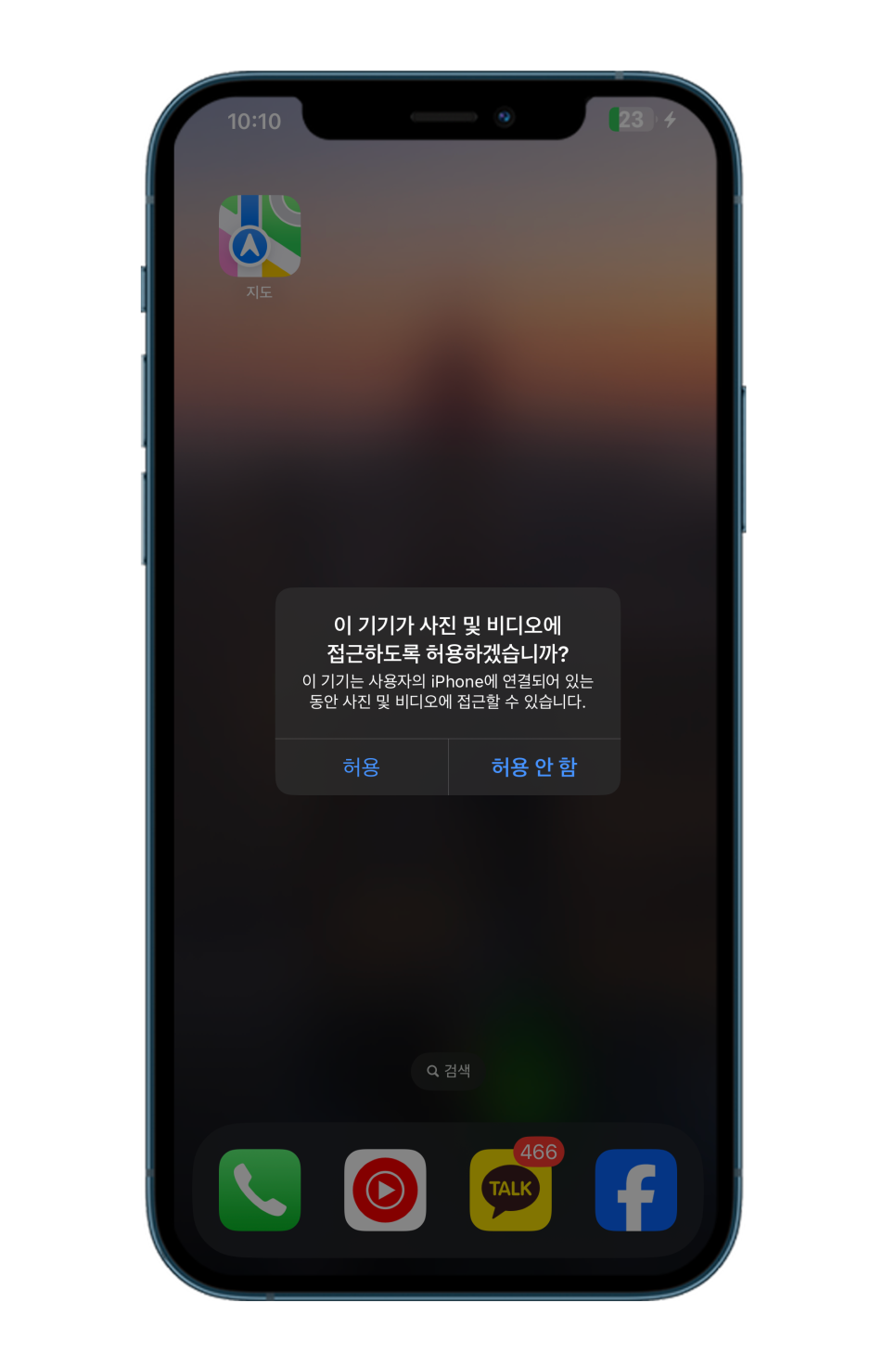
PC와 아이폰이 연결되면 사진 및 비디오의 접근을 허용해 줍니다.
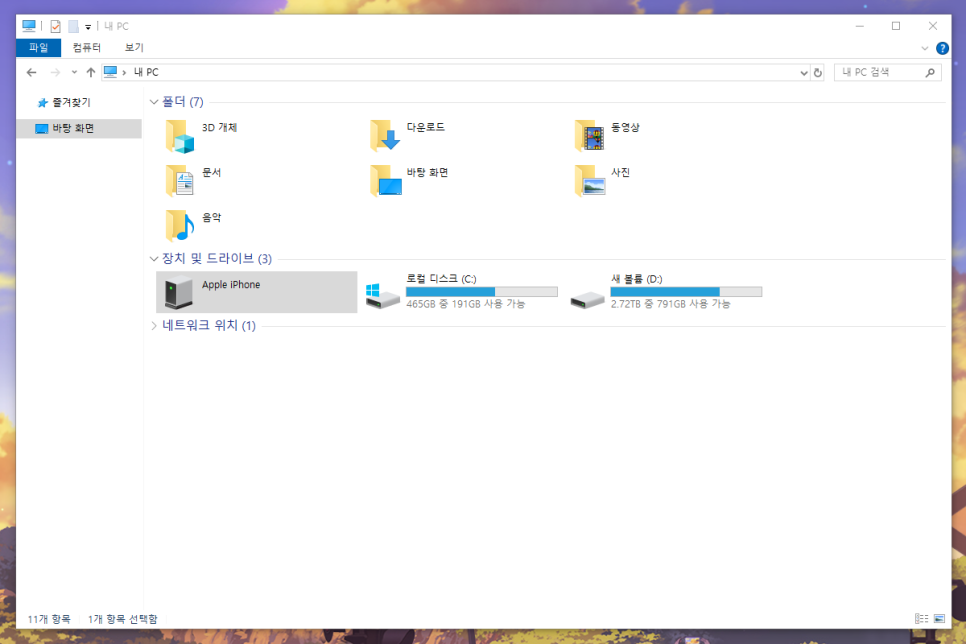
폴더 – 내 PC – 장치 및 드라이브에 Apple iphone 이 확인된다면 정상적으로 연결이 되었습니다.
Internal Storage 폴더 안에는 사진이 촬영된 년-월 별로 폴더가 정리되어 있습니다.
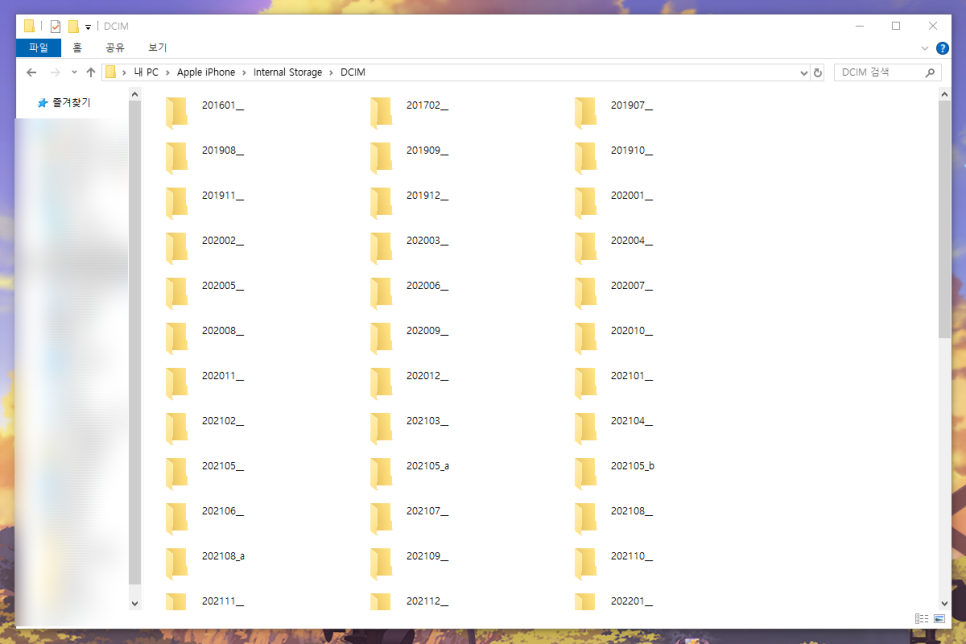
Internal Storage 폴더 안에는 사진이 촬영된 년-월 별로 폴더가 정리되어 있습니다.
복사 붙여넣기로 이동해 주면 컴퓨터로 백업이 완료됩니다.
장점
직관적이고 빠른 방법으로 대량의 사진을 한 번에 옮길 수 있습니다.
유선 연결로 인해 안정적인 데이터 전송이 가능합니다.
단점
유선 연결을 위해 USB 케이블이 필요하고 휴대성이 떨어집니다.
다양한 오류로 인해 PC에서 기기 인식이 안 될 수 있습니다.
2. 박스를 이용해 옮기기
박스를 이용하면 사진을 클라우드 서버에 1차로 안전하게 백업한 후 다른 기기로 옮길 수 있습니다.
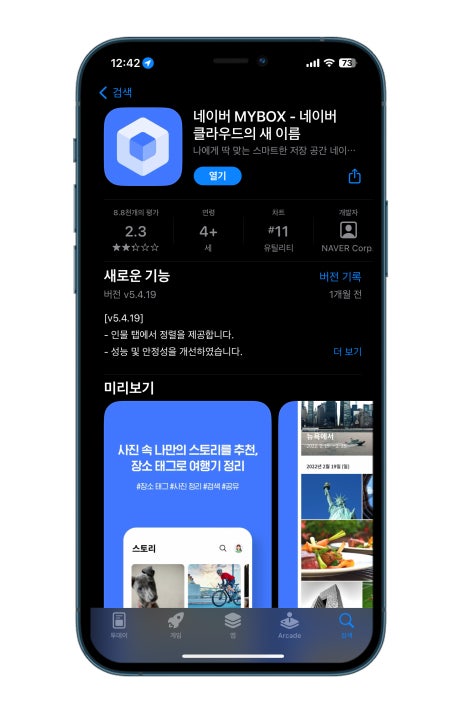

먼저 박스 앱을 실행하고, 계정으로 로그인합니다.
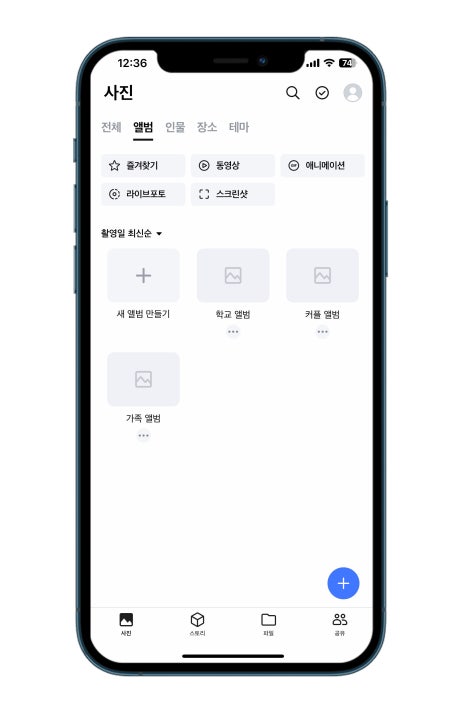
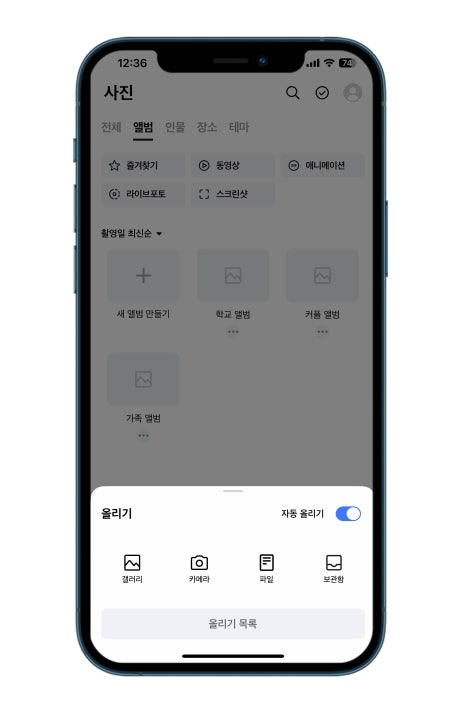
박스 앱 내에서 ‘업로드’ 버튼을 누르고 사진을 선택하여 업로드합니다.
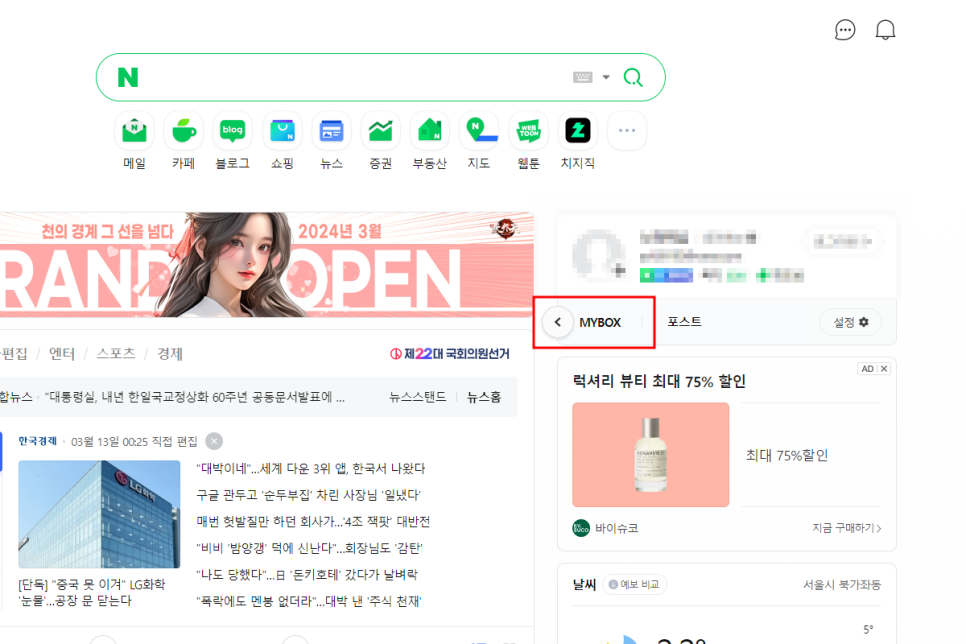
NAVER 홈페이지 접속 후 박스 사이트로 접속합니다. 로그인한 후에는 업로드된 사진을 확인할 수 있습니다.
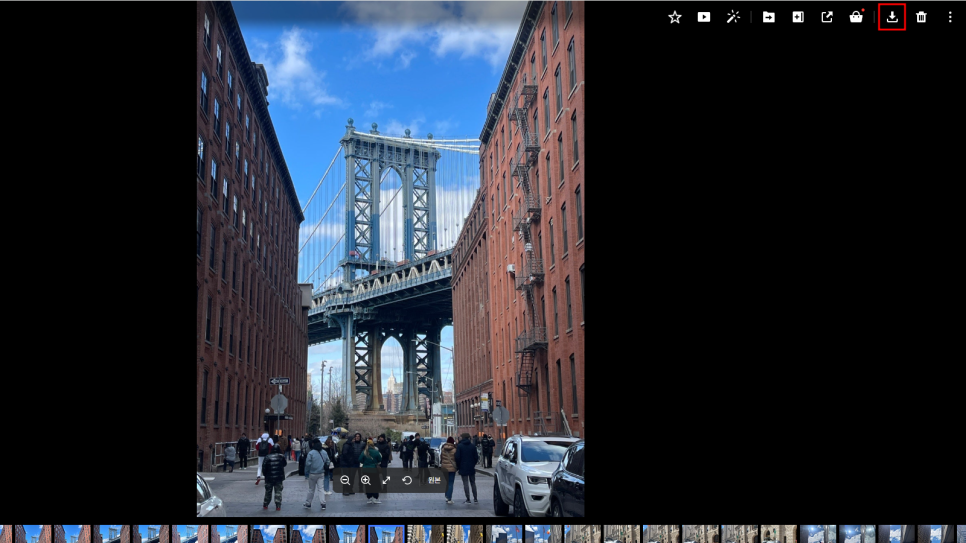
필요한 사진을 선택 후 다운로드합니다.
선택한 사진이 많을 경우 ZIP 파일로 압축되어 다운로드 됩니다.
장점
클라우드를 통한 안전한 백업으로 사진을 안전하게 보관할 수 있습니다.
사진 데이터가 날짜 별로 정리되어 있어 다운로드 후 정리가 용이합니다.
단점
인터넷 연결 상황에 따라 업로드 및 다운로드 시간이 오래 걸릴 수 있습니다.
무료 용량을 다 사용했을 경우 추가 결제가 필요합니다.
3. 카카오톡으로 사진 옮기기
가장 쉽게 사진을 PC로 옮길 수 있는 방법입니다.
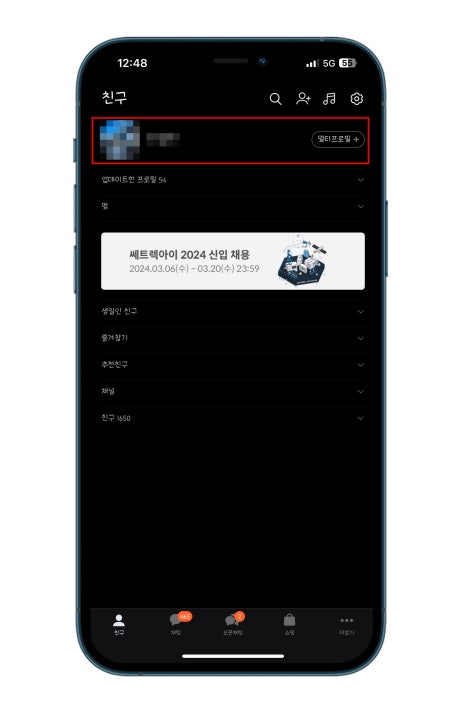

카카오톡 앱을 실행한 후 자신의 프로필을 터치해 ‘나와의 채팅’ 방에 입장해 줍니다.
나와의 채팅방에 이동을 원하는 사진을 전송합니다.
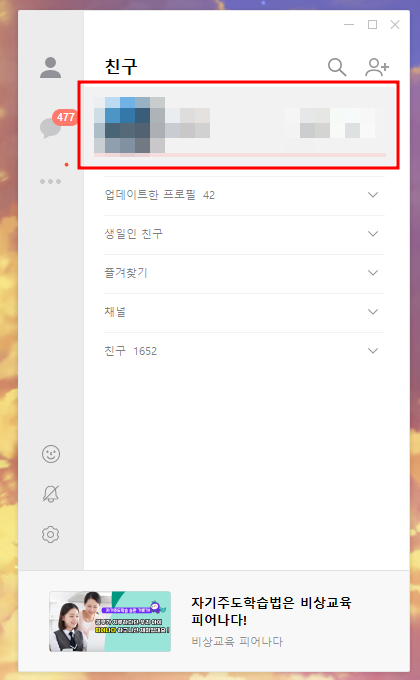
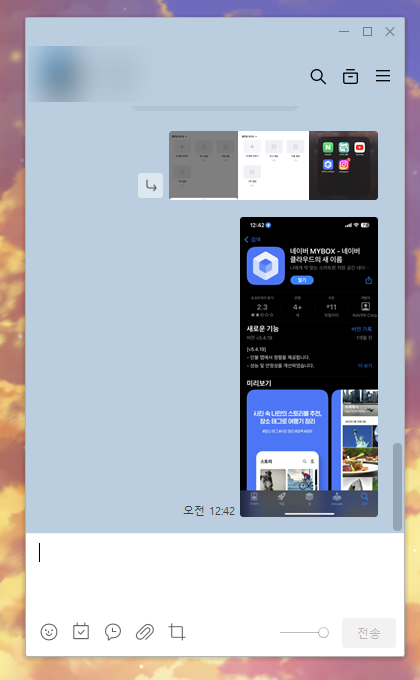
PC에서 카카오톡을 실행하고 마찬가지로 자신의 프로필을 클릭해 ‘나와의 채팅’방에 들어갑니다.
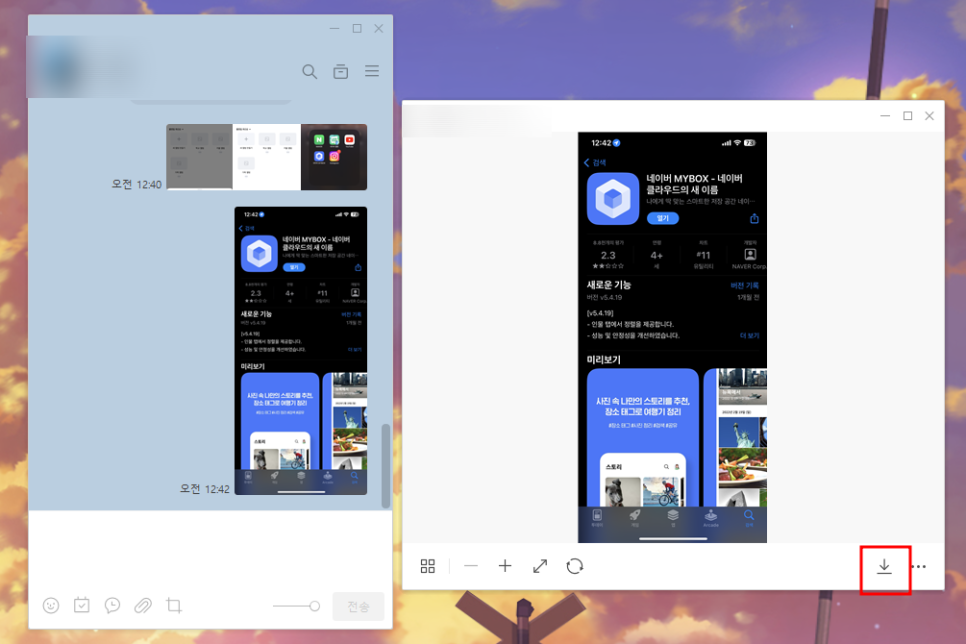
PC에서 전송된 사진을 클릭하여 확대하고 우측 아래의 저장 버튼을 클릭해 저장합니다.
장점
간편한 공유를 통해 사진을 쉽게 공유할 수 있습니다.
평소 사용하던 PC 환경이라면 가장 빠르게 사진을 이동할 수 있습니다.
단점
이미지 압축으로 품질 손실이 발생할 수 있습니다.
파일 크기 제한으로 해상도가 낮아질 수 있습니다.
한 번에 최대 30장의 사진만 이동 가능합니다.
여행중에 촬영한 사진들을 PC로 안전하게 보관하는 3가지 방법을 소개해드렸습니다.
각각의 방법은 장단점을 가지고 있지만, 여러분의 상황과 환경에 맞는 최적의 방법을 사용하시면 됩니다.
다음번에는 유선으로 연결하는 방법의 주의사항과 몇몇 오류의 해결방안에 대해 소개해드리겠습니다.